win10蓝屏chdrt64.sys如何解决 win10蓝屏chdrt64.sys原因和解决方法
更新时间:2024-03-31 16:38:00作者:mei
win10系统使用一段时间之后会遇到蓝屏问题,通常我们会根据蓝屏代码来解决问题,在使用过程中突然出现报错代码chdrt64.sys怎么解决?通常这是chdrt64.sys文件出现问题了,接下来,小编和大家分享一下具体解决方法。
解决方法如下:
1、首先,在电脑桌面右键点击360安全卫士运行图标,在选择退出;
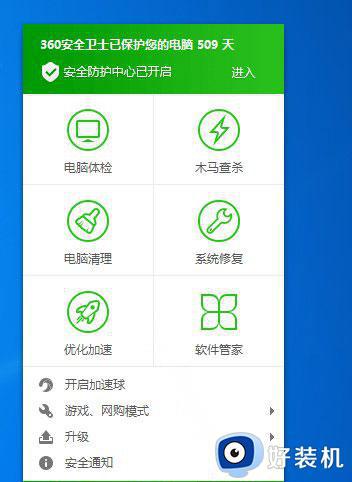
2、然后,在点击开始菜单,找到控制面板;
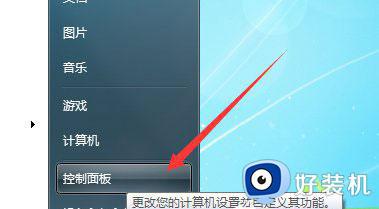
3、在控制面板中选择程序和功能;
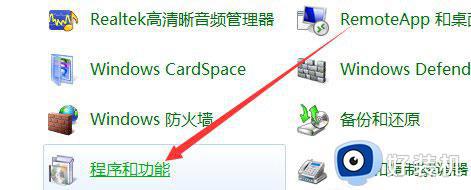
4、在选择360安全卫士,在点击卸载按钮;
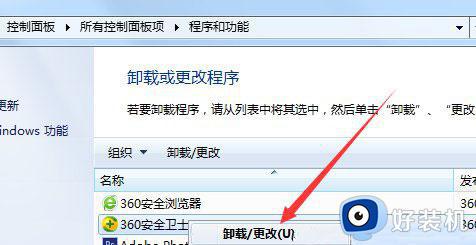
5、是否完全移除,最后再选择是即可。
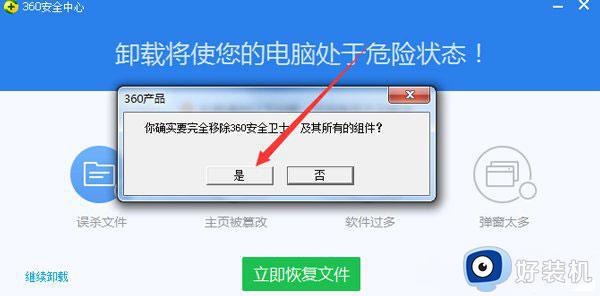
win10蓝屏chdrt64.sys原因和解决方法分享到这里,很大部分原因是360安全卫士与声卡驱动出现版本冲突,只要卸载360安全卫士即可解决。
win10蓝屏chdrt64.sys如何解决 win10蓝屏chdrt64.sys原因和解决方法相关教程
- win10蓝屏的原因和解决方法 win10如何解决蓝屏的问题
- win10蓝屏记录查看方法 win10蓝屏记录分析教程
- win10错误代码0xc0000001无法开机怎么解决 win10开机蓝屏0xc0000001原因和解决方法
- 怎样解决win10突然蓝屏自动重启问题 win10蓝屏自动重启原因是什么
- win10蓝屏page_fault_in_nonpaged_area解决教程
- win10电脑蓝屏是什么原因 win10电脑蓝屏的原因和办法
- 更新win10系统后频繁蓝屏怎么回事 更新win10系统后频繁蓝屏原因和解决方法
- win10蓝屏ntoskrnl.exe错误的解决方法 win10ntoskrnl.exe错误如何解决
- win10打开ahci模式发生蓝屏什么原因 win10打开ahci模式发生蓝屏的解决方法
- win10因为netwsw00.sys文件蓝屏如何修复 win10因为netwsw00.sys文件蓝屏两种解决方法
- win10拼音打字没有预选框怎么办 win10微软拼音打字没有选字框修复方法
- win10你的电脑不能投影到其他屏幕怎么回事 win10电脑提示你的电脑不能投影到其他屏幕如何处理
- win10任务栏没反应怎么办 win10任务栏无响应如何修复
- win10频繁断网重启才能连上怎么回事?win10老是断网需重启如何解决
- win10批量卸载字体的步骤 win10如何批量卸载字体
- win10配置在哪里看 win10配置怎么看
win10教程推荐
- 1 win10亮度调节失效怎么办 win10亮度调节没有反应处理方法
- 2 win10屏幕分辨率被锁定了怎么解除 win10电脑屏幕分辨率被锁定解决方法
- 3 win10怎么看电脑配置和型号 电脑windows10在哪里看配置
- 4 win10内存16g可用8g怎么办 win10内存16g显示只有8g可用完美解决方法
- 5 win10的ipv4怎么设置地址 win10如何设置ipv4地址
- 6 苹果电脑双系统win10启动不了怎么办 苹果双系统进不去win10系统处理方法
- 7 win10更换系统盘如何设置 win10电脑怎么更换系统盘
- 8 win10输入法没了语言栏也消失了怎么回事 win10输入法语言栏不见了如何解决
- 9 win10资源管理器卡死无响应怎么办 win10资源管理器未响应死机处理方法
- 10 win10没有自带游戏怎么办 win10系统自带游戏隐藏了的解决办法
